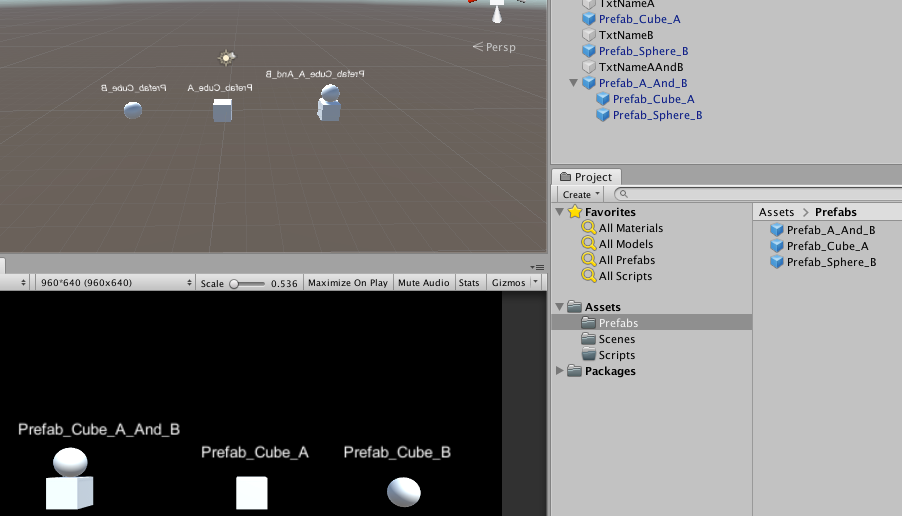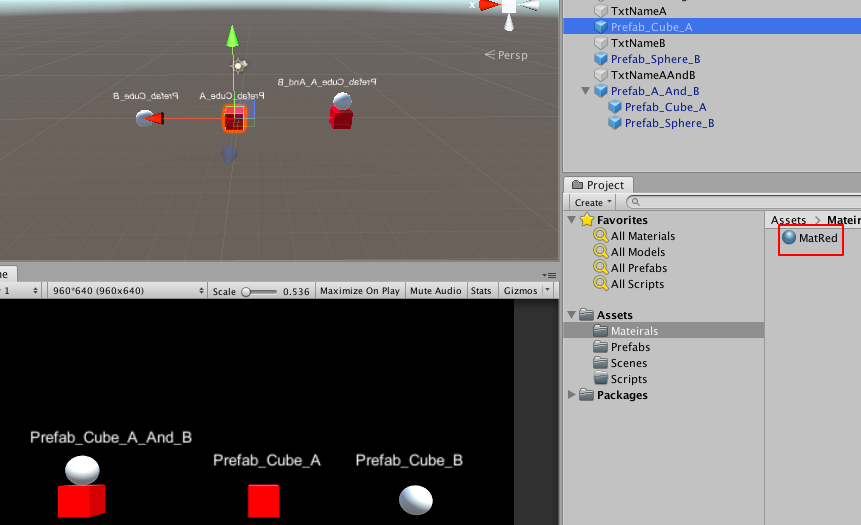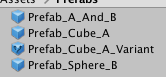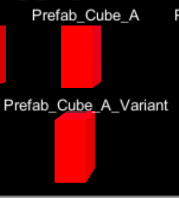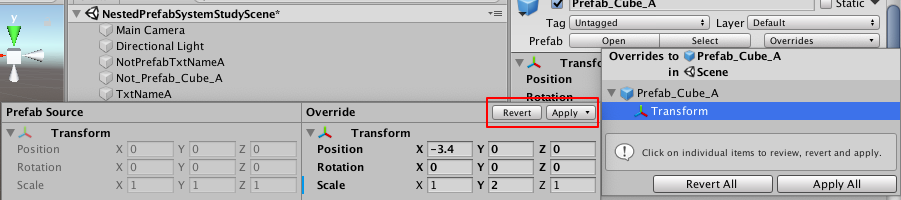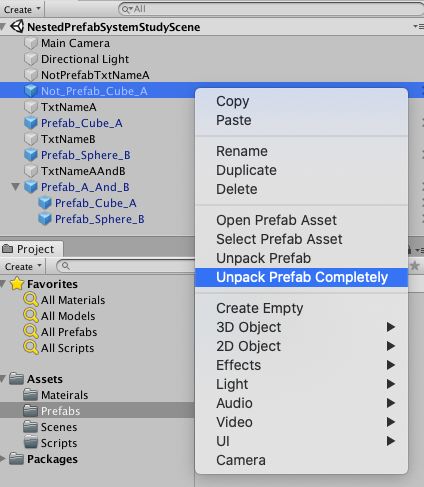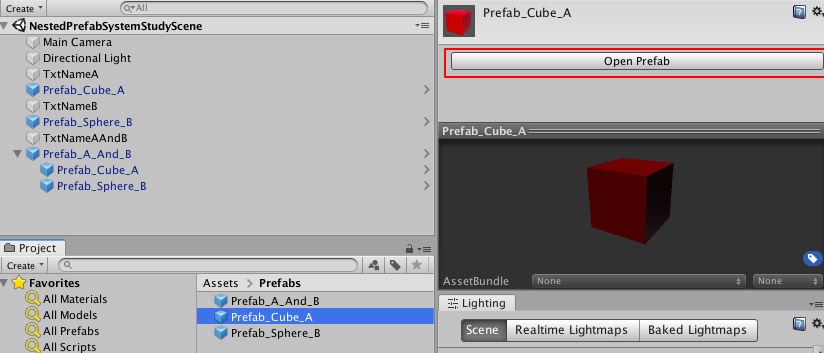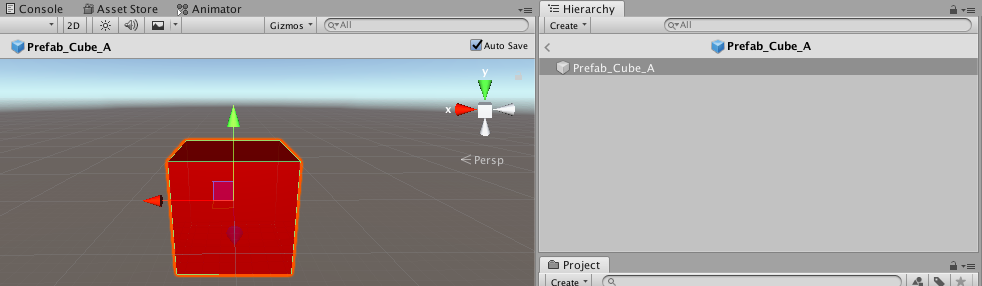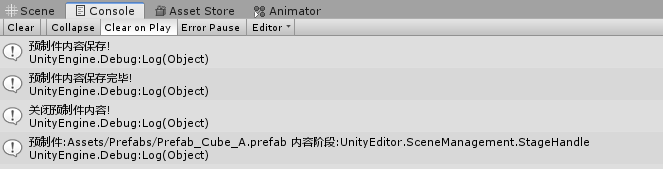前言 本篇文章是为了记录学习Unity官方最新推出的嵌套预制件工作流的相关知识,深入理解新版嵌套预制件的设计思路与使用工作流。
达到以下几个目标:
理解新版嵌套预制件带来的好处
如何避免Unity版本升级过程中预制件相关操作工具不兼容等问题。
设计新的预制件相关工具时考虑新老版本预制件工作流问题。
Prefab 首先我们先来了解下什么是预制件(Prefab)? **Unity’s Prefab system allows you to create, configure, and store a GameObject complete with all its components, property values, and child GameObjects
根据官网的介绍我们可以得知,在Unity中Prefab和纹理,材质,音效一样都是一种资源格式,预制件(Prefab)其实是一个资源载体(e.g. GameObject包含层级以及多种Component脚本做成的重用实体对象),为了方便重复使用做好的资源模版。
老版本预制件系统问题:
不支持嵌套预制件
不支持变体预制件(后续会介绍)
新版本预制件很好的解决了上面说到的两个问题。
新版预制件在Unity 2018.3推出
嵌套预制件
预制件变体
预制件模式
接下来挨个学习上面三个部分。
Note:新版Prefab是一种Asset,但打开处理的时候更多的是一种对Content的封装的概念,打开Prefab Mode是指打开Prefab浏览编辑Prefab Content
嵌套预制件 嵌套预制件顾名思义是指预制件之间是允许引用使用的关系而不是完全独立复制使用的概念。而新版嵌套预制件是采用真实预制件引用的方式。
嵌套预制件举例说明:
嵌套预制件实战:
可以看到嵌套的预制件在新的预制件下是蓝色的(意味着是关联了特定预制件的意思),为了验证嵌套预制件,我简单的修改Prefab_Cube_A颜色来达到实现我们预期的嵌套预制件是引用关系的验证:嵌套预制件的概念(嵌套引用关系而非实例化新个体)
预制件变体 预制件变体的概念类似于编程里继承的概念,继承属性的同时,父预制件的修改也会影响到子预制件变体。
预制件变体不仅继承了父预制件的状态数据,还跟父预制件是强制关联的。
适用情况:
需要在个别Prefab基础上做少许做成预制件使用,同时需要同步父预制件修改的情况下。
Note:
预制件变体可以理解成封装了一层Prefab的Prefab Asset 预制件变体的Content根节点时Prefab而Prefab的Content根节点时GameObject
新版预制件工作流 Prefab有两种状态:
Prefab Asset(Prefab资源)
Prefab Instance(Prefab实例对象–场景里是蓝色的)新版预制件有区别的是支持Component级别的Apply和Revert。
还有一种独立于预制件的状态:实例对象这里的Unpack相当于解除了Prefab Asset关联直接访问预制件的Content(Prefab Content后续会说到,在新版预制件里很重要的一个概念)
新版预制件有一个新的概念叫做预制件模式,修改并Apply修改到Prefab Asset上有两种方式:
直接打开Prefab Mode编辑
修改Prefab Instance后Apply到Prefab Asset上
这里重点讲解学习Prefab Mode:Prefab Mode类似单独打开了一个修改预制件的场景,进入新的预制件场景才能看到预制件里的内容,这一点概念很重要
了解了新版Prefab的Prefab Mode概念后,让我们结合相关API来制作一些新版Prefab的处理操作工具来深入理解:
相关API:
AssetDatabase(处理Asset的工具类接口)
Selection(处理Asset资源选中工具类接口)
步骤:
选中Prefab Asset
判定是否是选中Prefab Asset
打开Prefab Mode
查找并删除所有Missing Script
保存Prefab Asset并退出Prefab Mode
1 2 3 4 5 6 7 8 9 10 11 12 13 14 15 16 17 18 19 20 21 22 23 24 25 26 27 28 29 30 31 32 33 34 35 36 37 38 39 40 41 42 43 44 45 46 47 48 49 50 51 52 53 54 55 56 57 58 59 60 61 62 63 64 65 66 67 68 69 70 71 72 73 74 75 76 77 78 79 80 81 82 83 84 85 86 87 88 89 90 91 92 93 94 95 96 using System.Collections;using System.Collections.Generic;using UnityEditor;using UnityEngine;public class RemovePrefabMissingScriptTool { [MenuItem("Tools/Assets/移除Missing脚本 #&s" , false) ] public static void RemoveAllMissingScripts () { var selections = Selection.GetFiltered(typeof (Object), SelectionMode.Assets | SelectionMode.DeepAssets); Debug.Log($"选中有效数量:{selections.Length} " ); foreach (var selection in selections) { if (IsPrefabAsset(selection)) { RemovePrefabAllMissingScripts(selection as GameObject); } else { Debug.LogError($"不符合预制件要求的Asset:{selection.name} " ); } } AssetDatabase.SaveAssets(); } private static bool IsPrefabAsset (Object obj ) { if (obj is GameObject) { var assetpath = AssetDatabase.GetAssetPath(obj); return !string .IsNullOrEmpty(assetpath); } else { return false ; } } private static void RemovePrefabAllMissingScripts (GameObject go ) { var assetpath = AssetDatabase.GetAssetPath(go); var contentsRoot = PrefabUtility.LoadPrefabContents(assetpath); RemoveAllMissingScripts(contentsRoot); PrefabUtility.SaveAsPrefabAsset(contentsRoot, assetpath); PrefabUtility.UnloadPrefabContents(contentsRoot); } private static void RemoveAllMissingScripts (GameObject go ) { Component[] components = go.GetComponents<Component>(); var r = 0 ; var serializedObject = new SerializedObject(go); var prop = serializedObject.FindProperty("m_Component" ); for (int i = 0 ; i < components.Length; i++) { if (components[i] == null ) { string s = go.name; Transform t = go.transform; while (t.parent != null ) { s = t.parent.name +"/" +s; t = t.parent; } Debug.Log (s + " has an empty script attached in position: " + i, go); prop.DeleteArrayElementAtIndex(i - r); r++; } } serializedObject.ApplyModifiedProperties(); foreach (Transform childT in go.transform) { RemoveAllMissingScripts(childT.gameObject); } } }
核心思想是因为Missing Component本来就为Null无法向常规Component那样DestroyImmediate,需要通过SerializedObject去获取Component的方式删除指定位置的Component。
此脚本只针对单个预制件内容进行修改,嵌套预制件需要通过批量多选的方式实现各自移除各自身上的Missing Script来实现移除所有Missing脚本。
了解了Prefab Mode的存在,那么如何监听Prefab Mode的打开关闭生命周期了?PrefabStage API(新版Prefab Mode下打开保存相关生命周期工具类接口)
1 2 3 4 5 6 7 8 9 10 11 12 13 14 15 16 17 18 19 20 21 22 23 24 25 26 27 28 29 30 31 32 33 34 35 36 37 38 39 40 41 42 43 44 45 46 47 48 49 50 51 52 53 54 55 56 57 58 59 60 61 62 63 64 65 using System.Collections;using System.Collections.Generic;using UnityEditor.Experimental.SceneManagement;using UnityEngine;[ExecuteInEditMode ] public class PrefabStageListener : MonoBehaviour { private void Start () { PrefabStage.prefabSaved += OnPrefabSaved; PrefabStage.prefabSaving += OnPrefabSaving; PrefabStage.prefabStageOpened += OnPrefabOpened; PrefabStage.prefabStageClosing += OnPrefabClosing; } private void OnDestroy () { PrefabStage.prefabSaved -= OnPrefabSaved; PrefabStage.prefabSaving -= OnPrefabSaving; PrefabStage.prefabStageOpened -= OnPrefabOpened; PrefabStage.prefabStageClosing -= OnPrefabClosing; } private void OnPrefabSaved (GameObject go ) { Debug.Log("预制件内容保存完毕!" ); } private void OnPrefabSaving (GameObject go ) { Debug.Log("预制件内容保存!" ); } private void OnPrefabOpened (PrefabStage prefabstage ) { Debug.Log("打开预制件内容!" ); Debug.Log($"预制件:{prefabstage.prefabAssetPath} 内容阶段:{prefabstage.stageHandle} " ); } private void OnPrefabClosing (PrefabStage prefabstage ) { Debug.Log("关闭预制件内容!" ); Debug.Log($"预制件:{prefabstage.prefabAssetPath} 内容阶段:{prefabstage.stageHandle} " ); } }
结果:PrefabStage.prefabStageOpened全局监听不起作用(原因未知,忘知道的朋友告知)。PrefabStage.prefabStageClosing能正确工作。
Note:Prefab Mode模式下修改叫做Save而非Apply,因为已经处于Prefab Content模式下了
进阶 PrefabUtility(操作处理Prefab的工具类接口)
更多学习,待续……
结论
支持嵌套预制件,能更高效的利用预制件,节约预制件的资源大小
支持预制件变体,能更高效的制作只有细微变化且有关联的相关预制件,增加开发效率
新版预制件最大区别就是提出了Prefab Mode的概念,让预制件在一个独立的环境进行编辑,进入Prefab Mode编辑的是Prefab Content而非Prefab本身。
引用 Prefabs Manual 详解新版Unity中可嵌套的Prefab系统 Introducing the new prefab workflow - Unity at GDC 2019 Unite LA 2018 - Introducing the New Prefab Workflow